
Ich gehe davon aus, dass Sie Ubuntu bereits auf dem Windows-Subsystem heruntergeladen und installiert haben, damit Linux ausgeführt werden kann.
Sobald WSL mit Ubuntu Bash ausgeführt wird, gehen Sie zum Windows-Suchfeld und geben Sie „Ubuntu ausführen“ ein. Führen Sie beim Öffnen zunächst den Systemaktualisierungsbefehl aus. Es installiert nicht nur verfügbare Updates, sondern baut auch den APT-Paket-Repository-Cache neu auf. sudo apt update && sudo apt upgrade -y
sudo apt install git-lfs
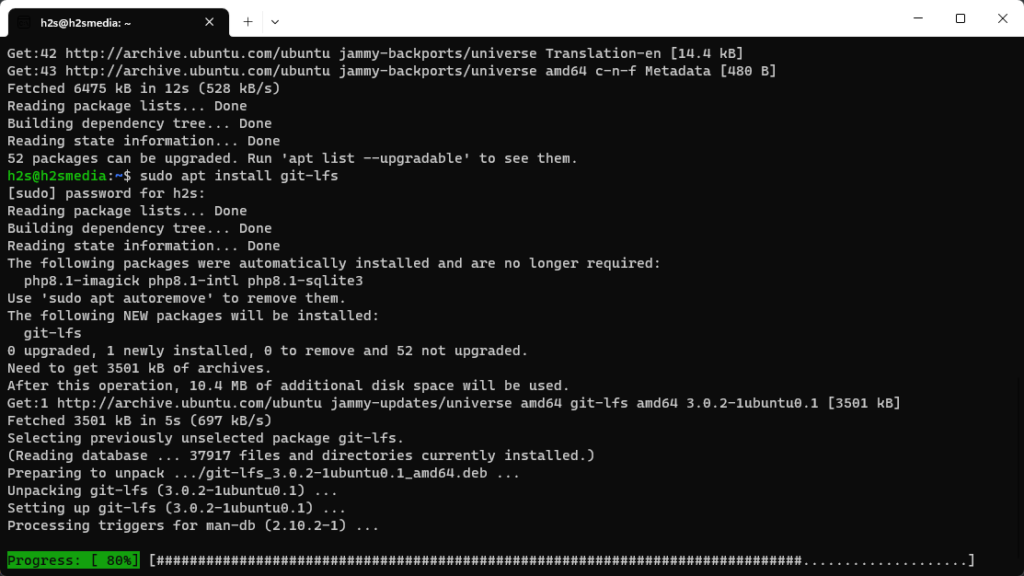 4. So verwenden Sie Git LFS
4. So verwenden Sie Git LFSgit lfs help
1. Git LFS im Git-Repository initialisieren: Wechseln Sie dazu in das Stammverzeichnis Ihres Git-Projekts und führen Sie den angegebenen Befehl aus, um Git LFS
einmal für das Git-Repository zu initialisieren.git lfs install
Git LFS zu konfigurieren
, um die spezifischen Dateitypen zu verfolgen, die wir auf dem Remote-Server speichern möchten. Fügen Sie nach dem Erstellen der Dateien dieDateitypen hinzu, die Sie mit LFS verfolgen möchten. .gitattributesWenn wir beispielsweise .gitattributes
例如,如果我们想跟踪所有扩展名为.mp4的文件,我们可以在您的文件中添加以下行:.gitattributes alle Dateien mit der Erweiterung
verfolgen möchten, können wir Ihrer Datei die folgende Zeile hinzufügen: .gitattributes *.mp4 filter=lfs diff=lfs merge=lfs -text
-Server hoch. 4. Push- und Pull-Änderungen: Wenn Sie Änderungen aus dem Repository pushen oder ziehen, übernimmt Git LFS die Übertragung großer Dateien im Hintergrund. Wenn Sie Änderungen an ein Remote-Repository übertragen möchten, müssen Sie sicherstellen, dass
Git LFSauch auf dem Remote-Server installiert und konfiguriert ist.
🎜Es wird empfohlen, Git LFS für Dateien zu verwenden, die größer als 100 MB sind, da es bei kleineren Dateien möglicherweise effizienter ist, diese direkt in Git zu speichern. 🎜Das obige ist der detaillierte Inhalt vonWie installiere ich Git LFS auf WSL2 – Windows 11 oder 10?. Für weitere Informationen folgen Sie bitte anderen verwandten Artikeln auf der PHP chinesischen Website!
 Verstümmelte Zeichen beginnend mit ^quxjg$c
Verstümmelte Zeichen beginnend mit ^quxjg$c
 Erstellen Sie Ihren eigenen Git-Server
Erstellen Sie Ihren eigenen Git-Server
 So öffnen Sie eine IMG-Datei
So öffnen Sie eine IMG-Datei
 Der Unterschied zwischen Git und SVN
Der Unterschied zwischen Git und SVN
 Git macht den eingereichten Commit rückgängig
Git macht den eingereichten Commit rückgängig
 Sie benötigen die Erlaubnis des Administrators, um Änderungen an dieser Datei vorzunehmen
Sie benötigen die Erlaubnis des Administrators, um Änderungen an dieser Datei vorzunehmen
 Welches Format hat doc?
Welches Format hat doc?
 Was ist eine TmP-Datei?
Was ist eine TmP-Datei?




